1、首先第一步打开我们的电脑,使用电脑上的组合快捷键“Win+R”打开运行窗口;
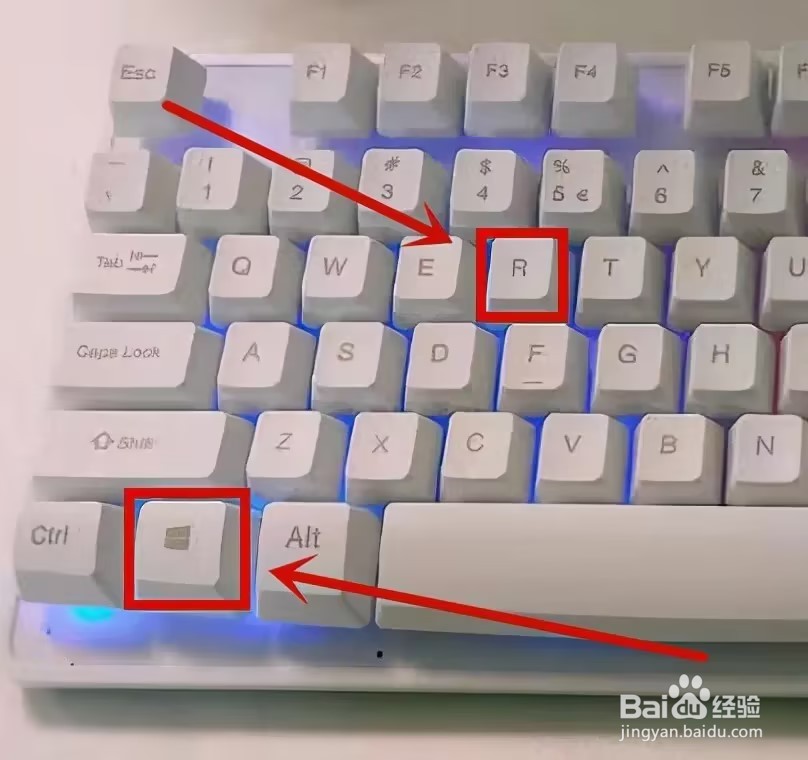
2、在打开的运行窗口中输入“services.msc”,不要加上双引号,然后按下回车键,打开服务界面;

3、在所有的服务列表里找到“WindowsUpdate”并双击,这个服务主要的作用是启用检测、下载和安装Windows和其他应用程序;

4、在打开的“WindowsUpdate”服务对话框中,将他的启动类型改为“自动”
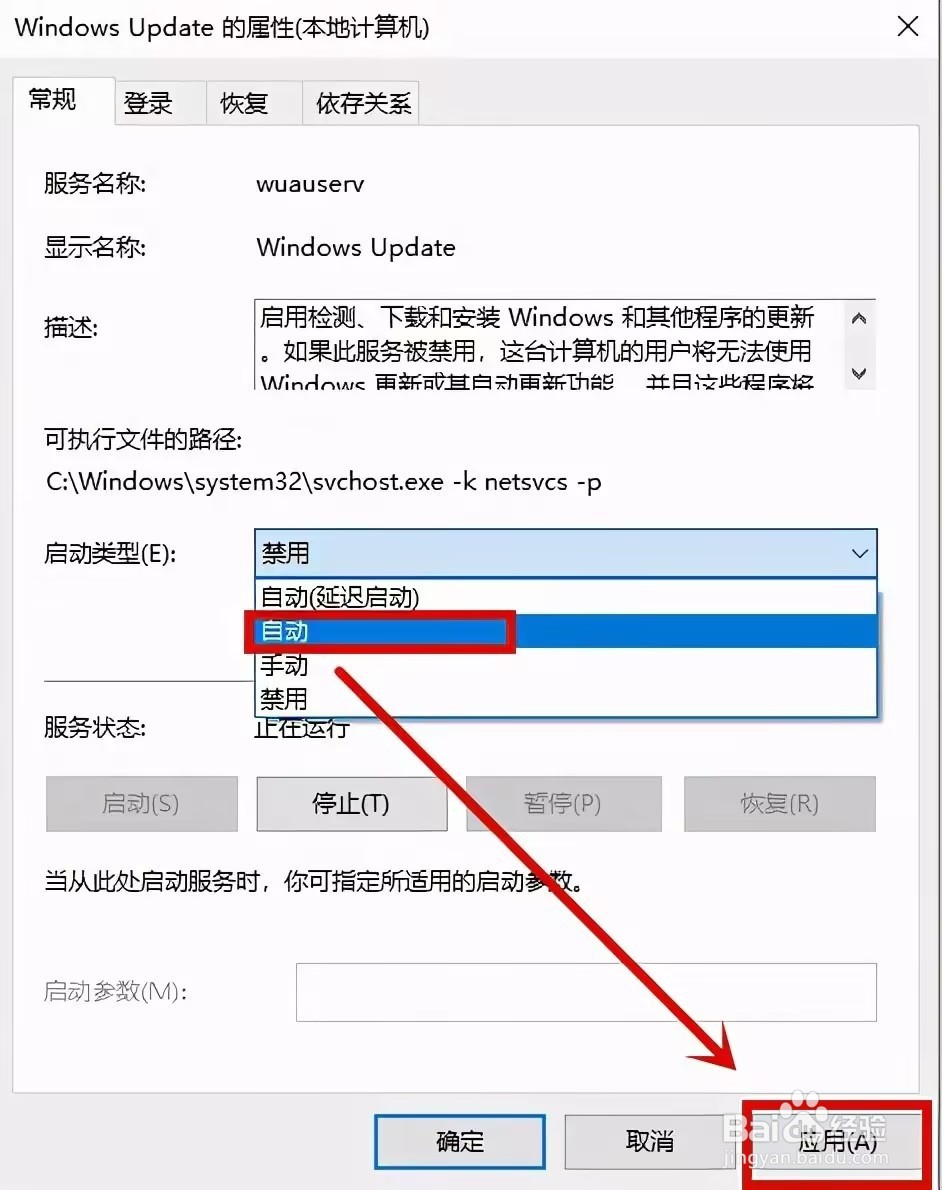
5、然后点击独瘦配溧窗口底部的“应用”按钮后,该服务的“启动”按钮由灰色不可点击状态变成可点击状态,点击这个“启动”按钮启动Windowsupdate服务;
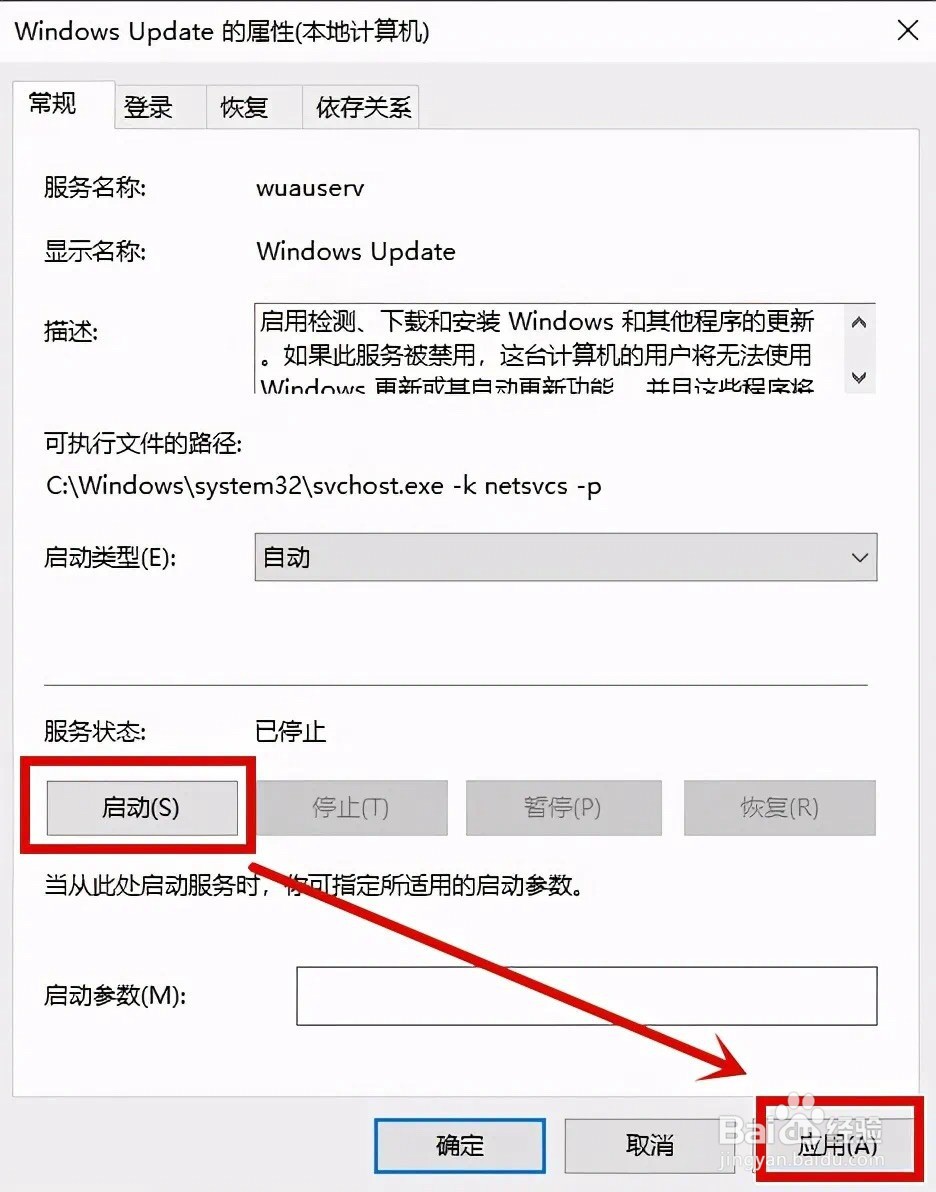
6、启动这个服务后,它的状态变成“正在运行”,我们点击底部的“确定”按钮关闭窗口后,最后关机重启就好了。

